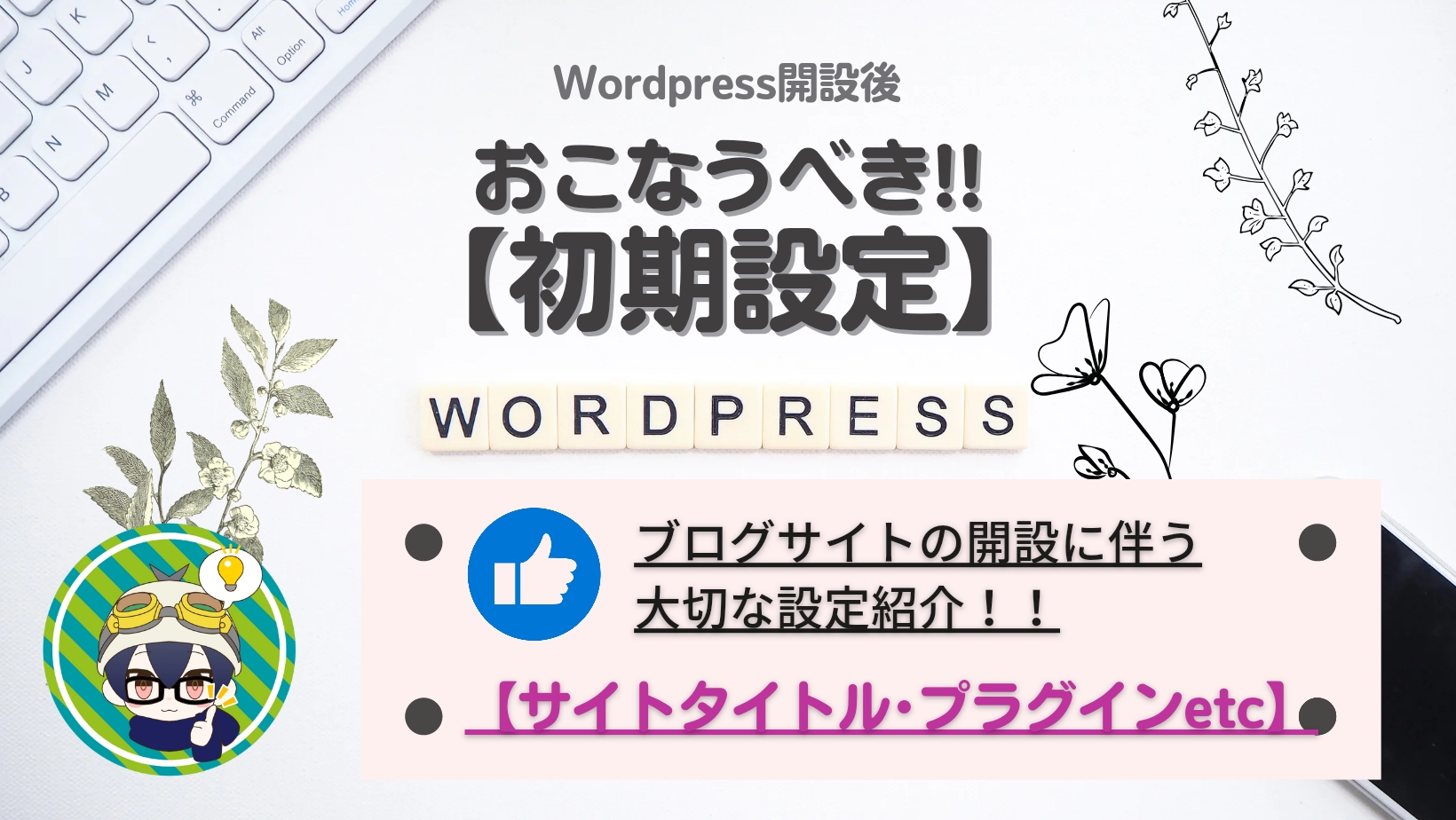本記事では、WordPress開設後の初期設定について説明いたします。

サイトデザインや記事投稿を行いたいけど・・・
WordPressを使いやすくするために、最初に「初期設定」を行いましょう。
サイト開設にあたり、最初に行っておくべき初期設定を説明します。
初期設定を行うことで、SEO対策や基本情報(プロフィールやキャッチフレーズetc)を表示することができるようになります。

サイト運営を行うのにあたり【初期設定】は大切なステップですので、頑張って設定していきましょう。
WordPress初期設定


- ステップ.1SSL化について
サイトの安全性を高めるSSL化について説明します。
- ステップ.2パーマリンク設定ついて
投稿記事のURLを決定するパーマリンク設定について説明します。
- ステップ.3一般設定(タイトル・キャッチフレーズ)について
サイトの鏡となるタイトル名の設定について説明いたします。
SSL化について
SSL化とは、インターネット【通信を暗号化】するための仕組みのことです。
暗号化することでサイトのセキュリティを向上させる事ができます。また、SEO(検索エンジンの向上)にも有効的です。
SSL化は独自のSSL設定の追加を行い、設定したいドメイン選択を行います。
SSL化ができているか確認するには、ドメイン名が「http」→「https」変更していればSSL化しています。
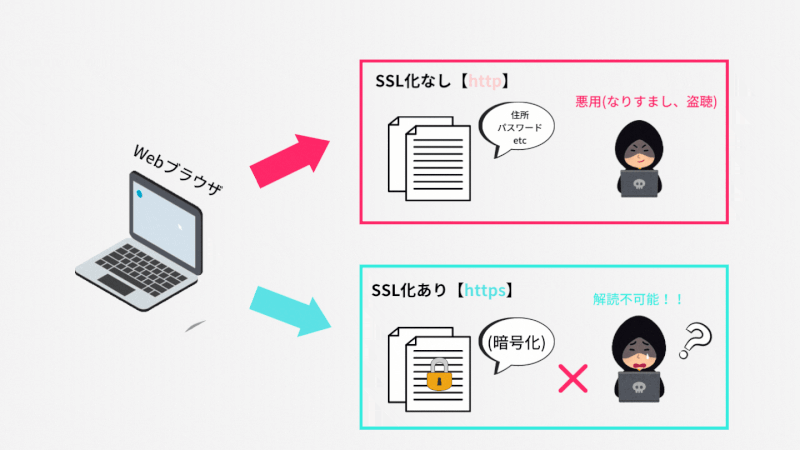
※ConoHaWINGでサイト登録を行った場合※
ConoHaWINGでは、自動でSSL化を行う機能がついていますので、ConoHaWINGの契約後30分程度でSSL化を行ってくれます。
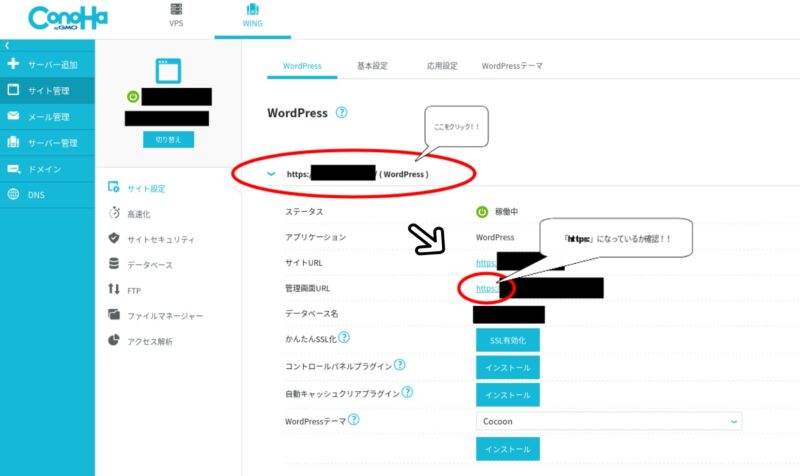

【ConoHaWING】は自動設定で何もしなくても設定してくれるので、すごく便利です!!
\\ ConoHaWING登録してる方はどうぞ//
\\ WordPress開設がまだの方はこちらをどうぞ //
パーマリンク設定について

パーマリンク設定は記事投稿をする際 【記事のURLを決定】 に必要となる大切な設定なので、はじめにしっかりと設定を行っておきましょう。
パーマリンク設定とは、【WordPressの記事に設定されたURLを設定】することです。
例 :https://●●●.com/ 【パーマリンク設定箇所】
WordPressの初期設定では「https://●●●.com/(日付)/(投稿名)」の設定になっていますので、最適なパーマリンクの設定を行っていきましょう。
パーマリンク設定方法
パーマリンク設定はWordPressメニューの「設定」→「パーマリンク設定」から行います。
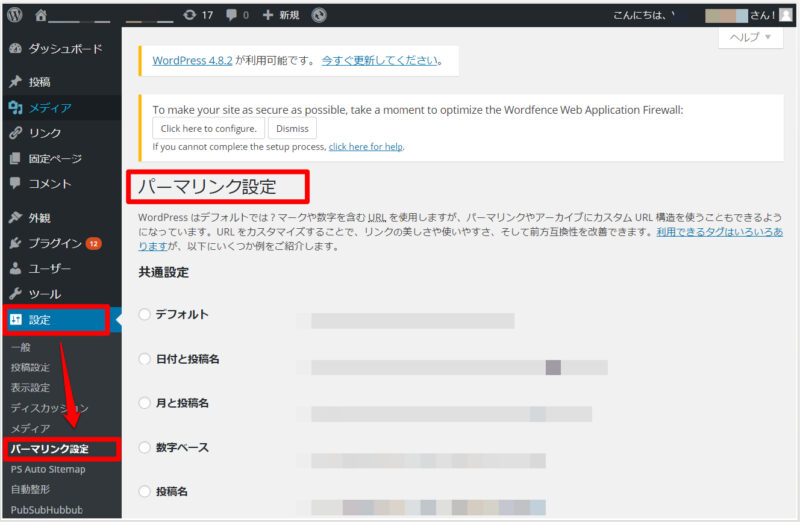
パーマリンク設定パターンは「基本」「日付と投稿名」「月と投稿名」「数字ベース」「投稿名」「カスタム構造」から選ぶことができます。
オススメのパーマリンク設定は【投稿名(/%postname%/)】!!
最適なパーマリンクとは

「最適なパーマリンク」とは、Googleに推奨されるパーマリンクのことです。
Googleに推奨されることで、検索されやすいサイトを作成することができます。
サイトの URL 構造はできる限りシンプルにします。論理的かつ人間が理解できる方法で(可能な場合は ID ではなく意味のある単語を使用して)URL を構成できるよう、コンテンツを分類します。
引用:Google「シンプルなURL構造へ」
パーマリンク設定を行うのにあたり、以下の項目について注意しましょう!!
一般設定(タイトル・キャッチフレーズ)について

一般設定は【Webサイトベージでの閲覧表示】を決める設定になるので、自分自身が発信したいタイトルや内容設定を行って行きましょう。
一般設定では、【サイトのタイトル】【キャッチフレーズ】を設定します。
【サイトのタイトル】は、Webサイトの名前にあたります。基本的に全角32文字以内で決定して行きましょう。それ以上長い分でも問題ありませんが、Web表示で文字切れを起こしてしまいます。
【キャッチフレーズ】は、サイト概要説明にあたります。Web検索ページでもサイトの情報を掲載する大切な部分になりますので、シンプルで魅力的な内容を考えていきましょう。
一般設定方法
一般設定はWordPressメニューの「設定」→「一般設定」から行います。
一般設定では、「サイトのタイトル」と「キャッチフレーズ」の欄がありますので、自身のサイトに記載したい文章を書きます。
変更が完了したら「変更を保持」を選択します。
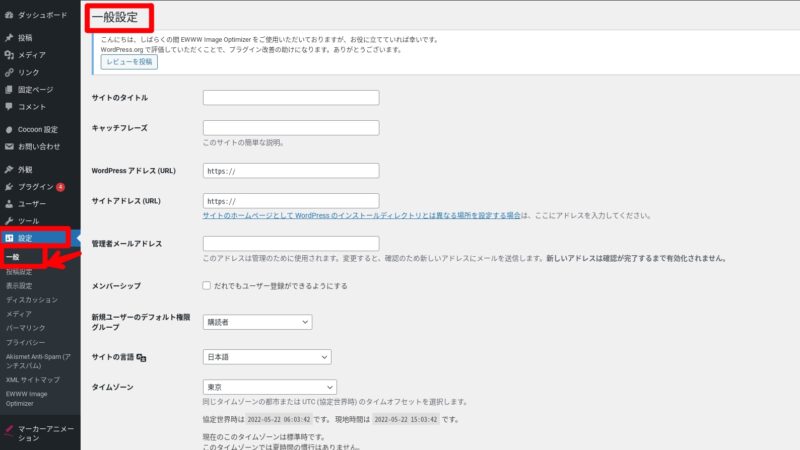
Webページでは、このような形で表示されます。
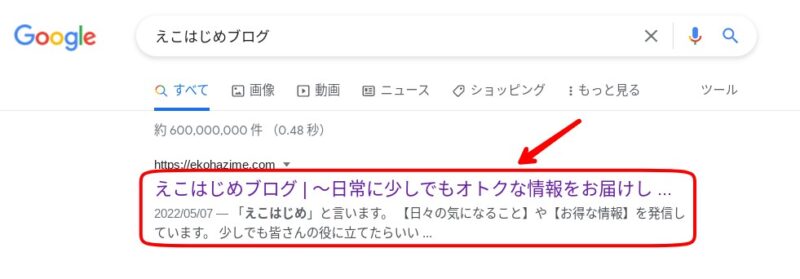
プラグイン追加について


- ステップ.1プラグインとは
WordPressを便利にする機能「プラグイン」について説明します。
- ステップ.2おすすめプラグイン
追加しておくべき「プラグイン」について説明します。
プラグインとは
プラグインとは、WordPressに【便利な機能を追加・登録する】カスタマイズツールのことです。
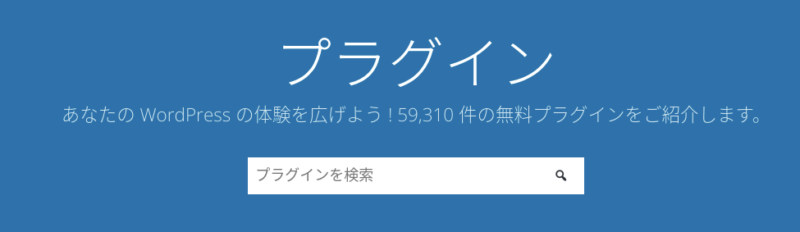
プラグインとは、WordPressにすでにある機能を拡張・追加するための手段です。
WordPressのコアは、柔軟性を保つため、不要なコードでふくれあがってしまわないようなるべくコンパクトに設計されています。ユーザーそれぞれが特定のニーズに合ったプラグインを利用して、カスタム機能を取り入れられるように作られています。
引用:WordPress.ORGサポート
プラグイン導入を行うことで、難しい設定が必要な内容やサイトデザインの向上を行うことができます。
プラグインをたくさん導入するとサイトが重くなったり、プラグイン同士が不具合をおこして設定が不安定になることもあります。
プラグイン設定方法
プラグイン設定はWordPressメニューの「プラグイン」から行います。
プラグインとして追加する場合は、「新規追加」を選択して、「プラグインの検索」から追加したいプラグインで「今すぐインストール」を選択します。
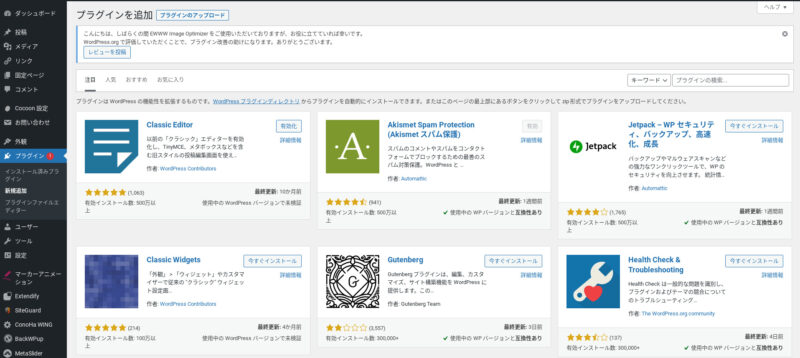
インストール完了後、選択ボタンが「有効化」に変化しますので、選択します。
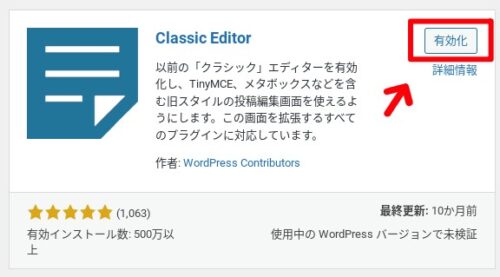
※プラグインは有効化していないと機能しませんので、注意してください。
おすすめプラグイン

ブログサイトを始めるときに、設定しておくべきプラグインを紹介しています。
絶対に設定しないといけないわけではありませんが、セキュリティやSEO対策に対しても大事な要因になりますのでチェックしておくべき内容です。
まとめ
WordPress開設後には、まだ行わなければならない設定や便利な機能がたくさんあります。
今回は特に行っておくべき内容の【初期設定】【プラグイン】について重点的に説明しましたが、ブログ運営を行っていく際に、今後もより良い情報があればどんどん活用していきましょう。